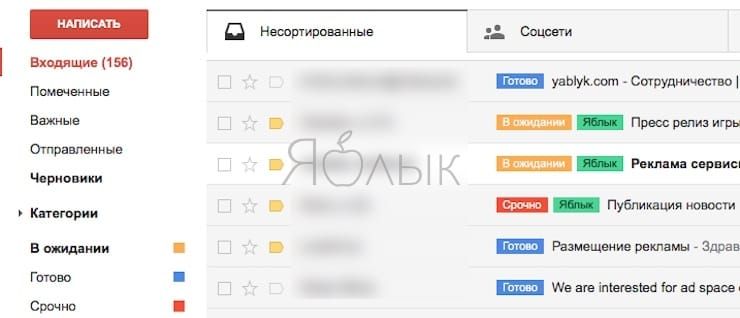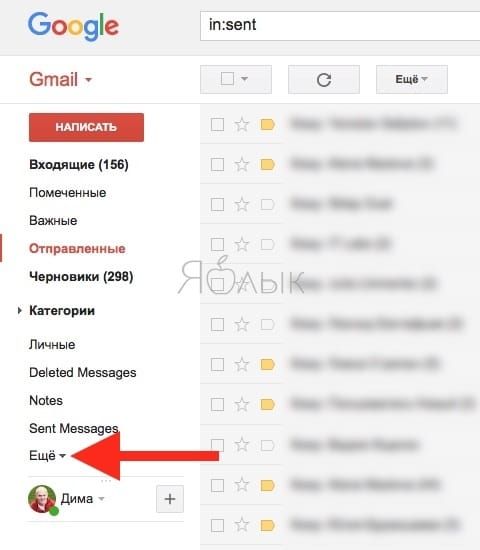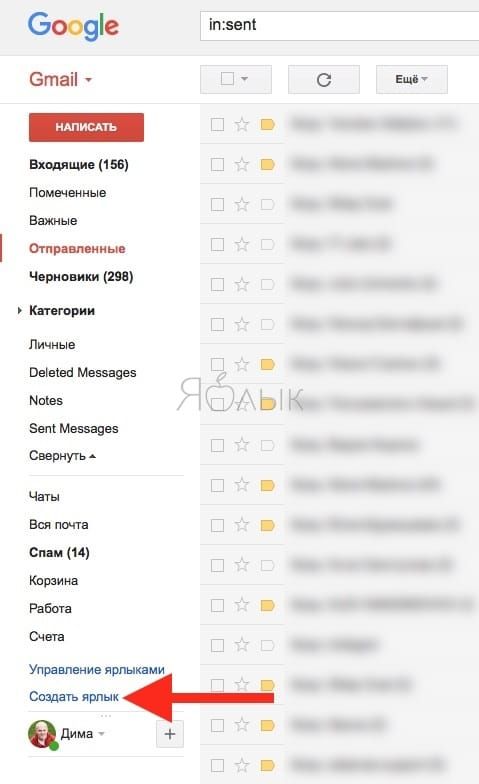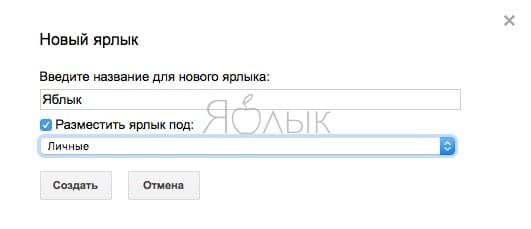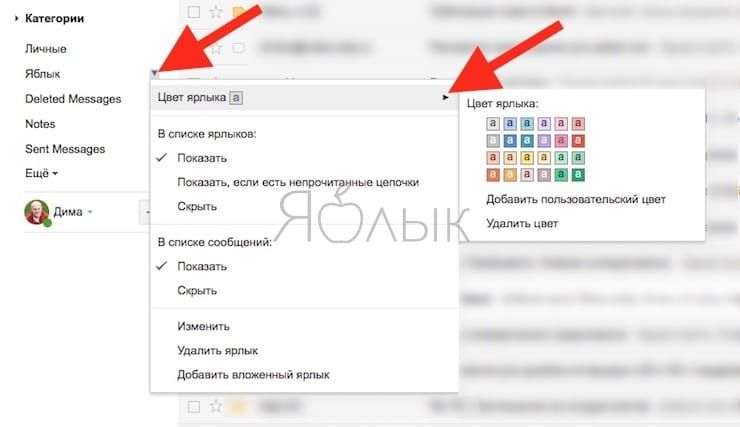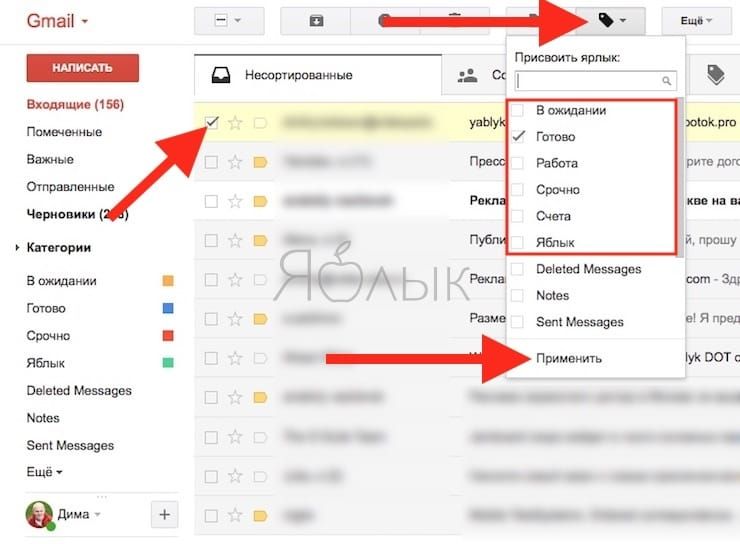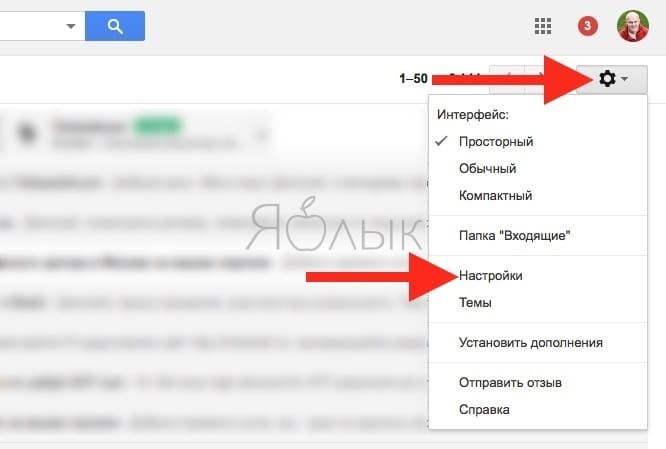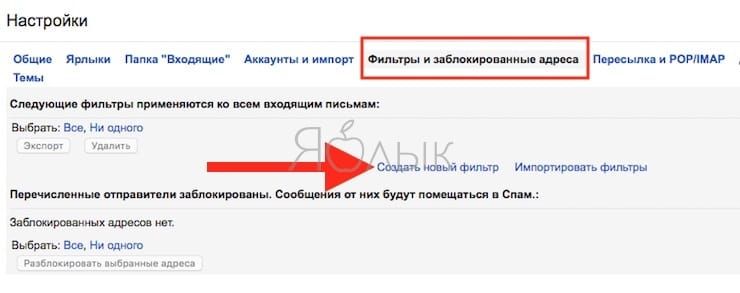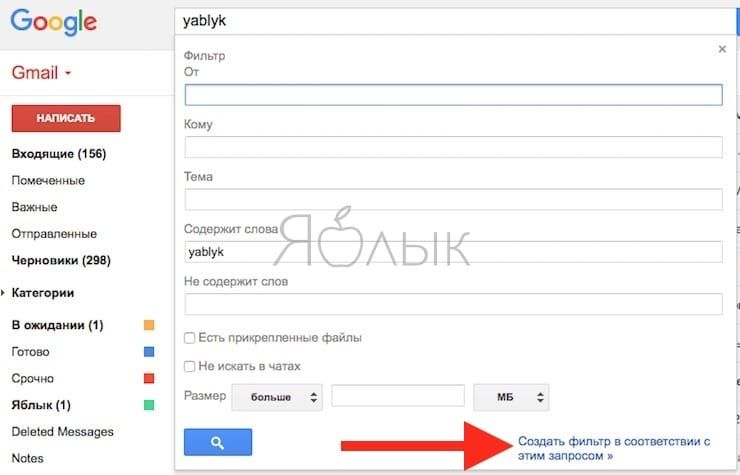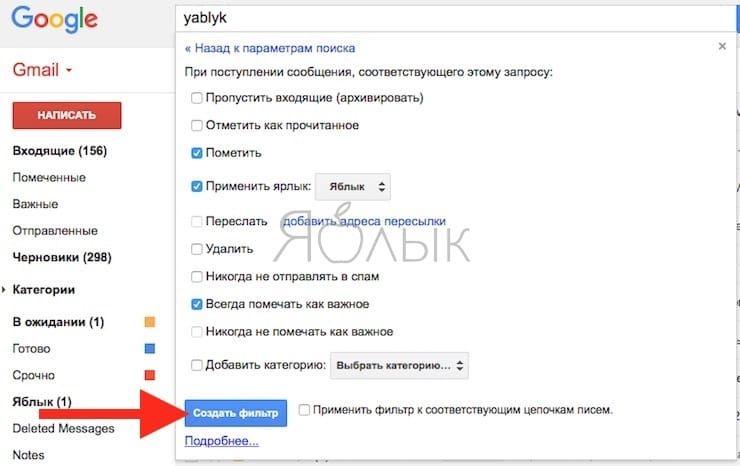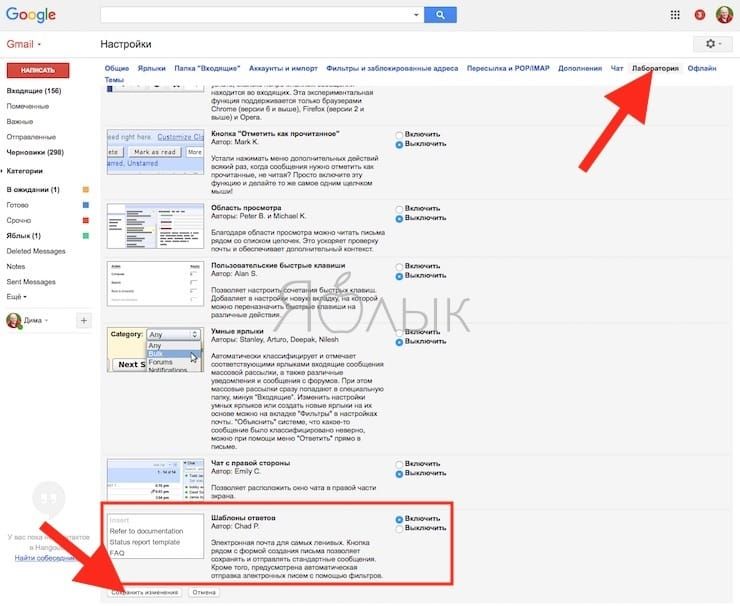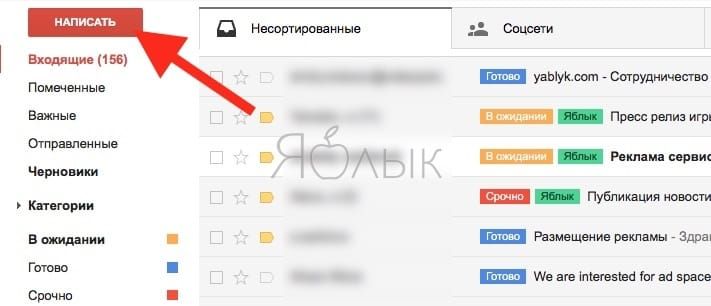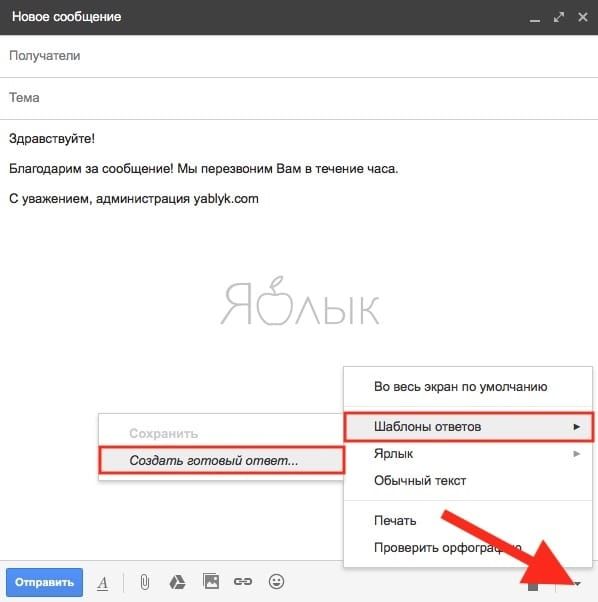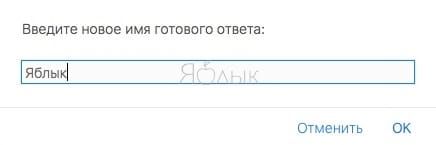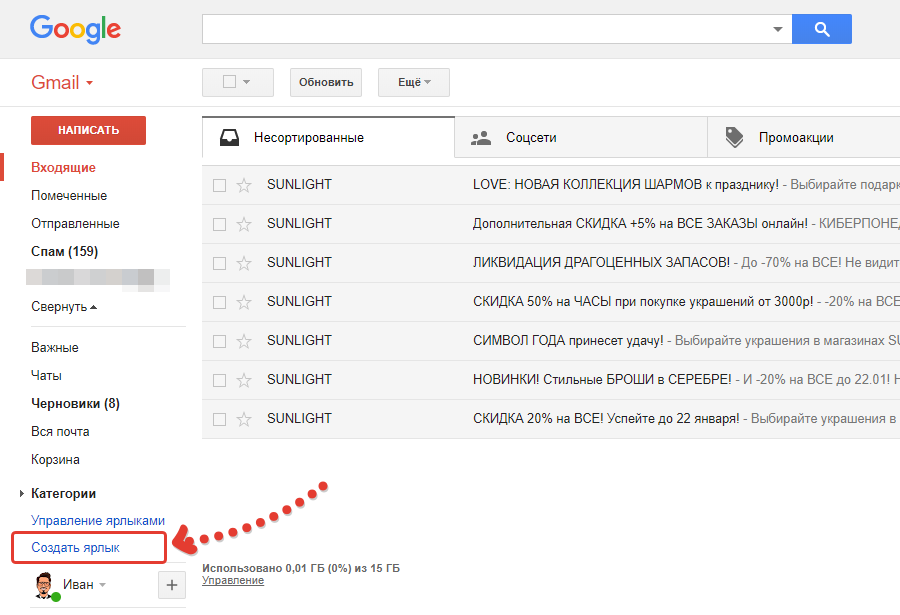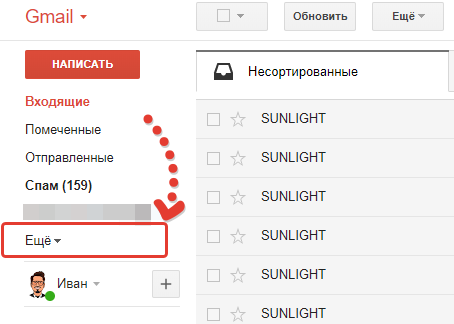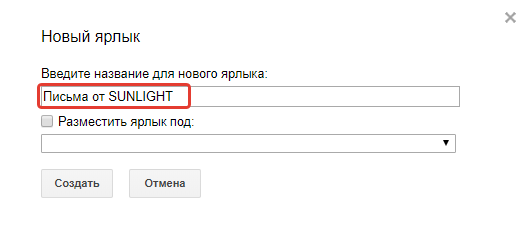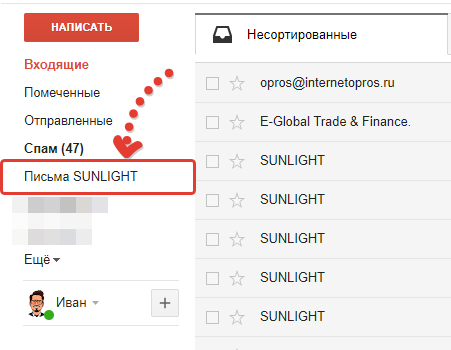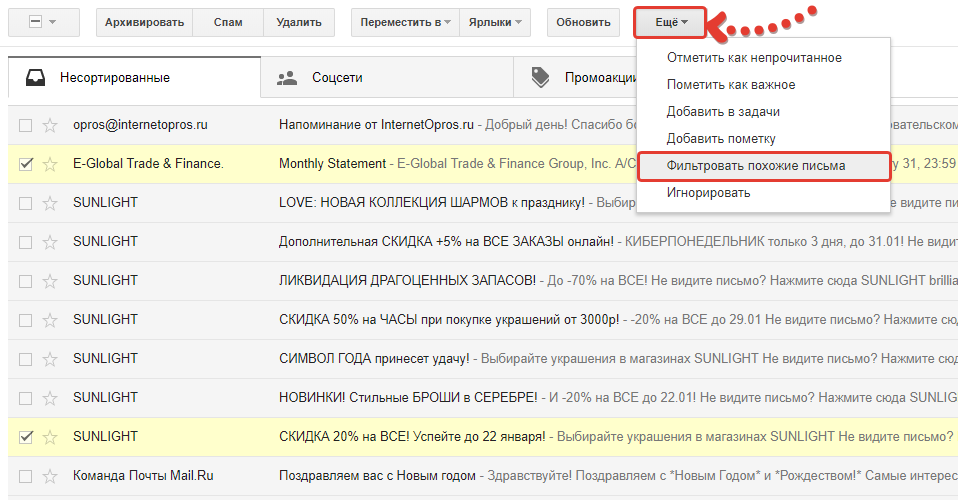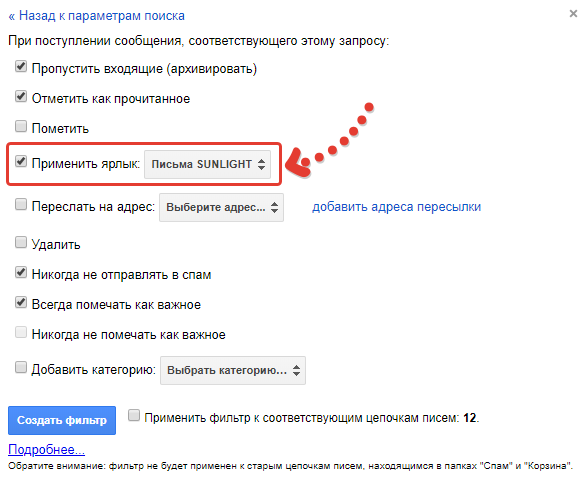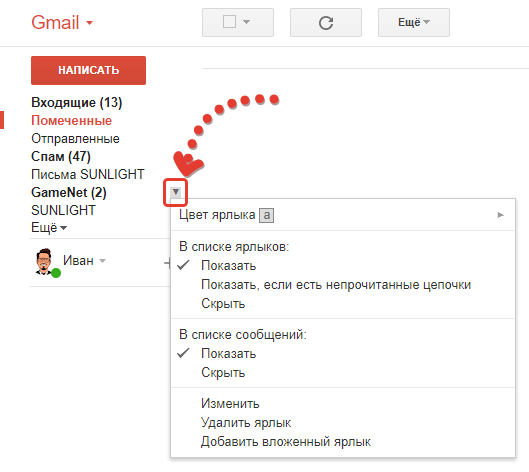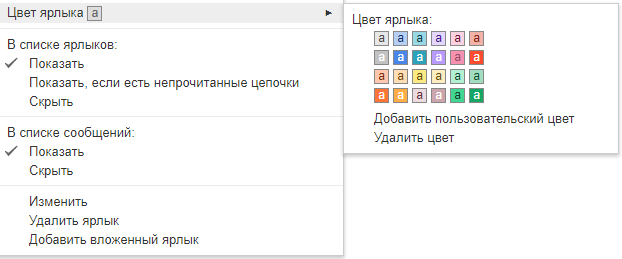Как сделать сортировку в gmail
Gmail-мастер, или как навести порядок в почтовом ящике Google: 5 советов
Наведение и поддержание порядка в своем почтовом ящике порой становится настоящей проблемой. Вы можете приложить немало усилий, чтобы удалить все ненужное, но уже через месяц оказаться в такой же ситуации. Пересмотрите свой подход к контролю над почтовым ящиком и при возможности, автоматизируйте процесс. Как это сделать, пойдет речь ниже.
1. Используйте ярлыки в Gmail
В Gmail систематизировать письма можно при помощи ярлыков. Они похожи на папки, но преимущество ярлыков в том, что одному письму можно присвоить несколько ярлыков сразу. Каждое утро при проверке почтового ящика и планировании дня вы можете создать несколько основных ярлыков, например, «Сегодня», «Готово», «Ожидает», «Сделать», «Ответить» и присвоить их письмам, требующим какого-либо действия. Кроме того, вы можете классифицировать письма, используя «второстепенные» ярлыки, например, «Отправитель», «Проект/Тема», «Команда» и так далее.
Ярлыки полезны для систематизации сообщений в Gmail, но иногда их сложно прочесть, особенно, если перед глазами находится бесцветная стена писем. В таком случае организовать письма поможет маркировка цветными ярлыками – вы сразу увидите срочные письма.
Как создавать ярлыки в Gmail
Создавать ярлыки в Gmail можно из нескольких мест. Например, кликните по пункту Еще в боковом меню.
А затем нажмите на Создать ярлык.
Укажите название для нового ярлыка и его расположение (если необходимо), после чего нажмите на кнопку Создать.
Созданный ярлык появится в боковом меню, где ему можно присвоить собственный цвет.
Как присваивать ярлыки письмам
Выделите письмо галочкой, нажмите на иконку ярлыка в верхнем меню, выберите необходимый ярлык и нажмите кнопку Применить.
Получится примерно такая картина:
2. Используйте фильтры в Gmail
Далее укажите адрес электронной почты в поле «От» и нажмите «Создать фильтр в соответствии с этим запросом». У вас есть возможность выбрать один или несколько вариантов действия с письмом: архивировать, пометить звездочкой, присвоить ярлык или удалить.
Если вы хотите применить фильтр к уже существующим письмам в почтовом ящике, установите флажок у пункта «Применить фильтр к соответствующим цепочкам писем». Далее нажмите «Создать фильтр».
Фильтры в Gmail также позволяют сортировать рабочие письма. Вы можете создать правила для писем с одного домена; блокировки писем с какого-либо домена; писем, требующих ваших действий перед удалением; автоматического удаления нежелательных сообщений.
3. Автоматизируйте не только ярлыки
Помимо ярлыков и правил, для автоматизации процессов в почтовом ящике вы можете использовать и другие сервисы, такие как IFTTT. Данный сервис позволяет создавать определенные триггеры в зависимости от добавленных ярлыков. С помощью сервиса можно присваивать ярлыки для задач в Trello или ToDoist, сохранять сообщения в OneNote или Evernote, сохранять рецепты в таблице Google, сохранять вложения из писем в Google Drive и многое другое.
4. Избавьтесь от ненужных рассылок
Если папка «Входящие» в почтовом ящике переполнена различными сообщениями, ее чистка займет немало времени. Хотя вы можете автоматизировать процесс сортировки входящих писем, вам все равно нужно разобраться с уже существующим хаосом. Выделите 15-20 минут в день на то, чтобы удалить ненужные рассылки и присвоить ярлыки сообщениям.
Вы можете делать это вручную с помощью поисковой системы Gmail или автоматически, используя сервисы наподобие Unroll.Me. Также для рассылок можно использовать отдельный электронный адрес, чтобы такие сообщения не загромождали ваш основной почтовый ящик.
5. Как поддерживать порядок в почтовом ящике
После того, как вы потратили немало времени и усилий на чистку почтового ящика, важно поддерживать в нем порядок. Для этого нужно следовать простым правилам:
Как сортировать письма по папкам в почте Gmail!
Когда на электронную почту поступает много писем от разных адресатов, то со временем становится сложновато среди этих писем находить нужные из старых полученных, если это требуется. В таком случае очень удобно сортировать письма по категориям (папкам или по-другому “ярлыкам”). В данной статье я покажу как это сделать на примере почты GMail.
В качестве примера. Вам на почту часто приходят письмо от одних и тех же адресов, к которым вам время от времени приходится обращаться.
Да, эти письма в случае чего можно попытаться найти и по поиску. Это несложно делается, но найти сможете не всегда. Удобнее когда письма сразу при поступлении сортируются по нужным папкам, либо же вы их сами вручную раскладываете по этим папкам. То есть вы можете настроить фильтры в почте так, чтобы письма от определённых адресов сразу складывались в нужные папки.
Делается это несложно. Рассмотрим ниже как создавать ярлыки в GMail и как привязывать к ним нужные письма вручную и автоматически.
Именно в почте GMail папки называются “Ярлыками”. В принципе оно так и есть, ведь письма все складываются в раздел “Вся почта”, а эти самые папки —это ссылки на нужные письма.
Создание ярлыков (папок) в GMail
Чтобы создать ярлык, нажмите на соответствующую ссылку в самом низу списка папок (входящие, отправленные, спам и т.д.) слева:
Может быть такое, что этой ссылки не видно, потому что она, как и некоторые папки, будет скрыта за кнопкой “Ещё”. Нажмите её и нужная ссылка появится.
В открывшемся окне нужно ввести название ярлыка в верхней строке и нажать “Создать”.
Если у вас ранее было уже создано несколько ярлыков, то вы можете указать, под каким из них в списке будет расположен новый создаваемый вами ярлык, отметив пункт “Разместить ярлык под” и выбрав там нужный.
Всё, ярлык создан. Пример:
Распределение писем по нужным ярлыкам в GMail
Вы можете распределять письма по нужным ярлыкам в GMail как вручную, так и настроить автоматический режим. Автоматическая сортировка писем по ярлыкам — это настройка фильтров в вашей почте, т.е. создание специальных условий, в зависимости от которых с входящими письмами будут производиться нужные вам действия.
Ручное распределение писем
Когда вам нужно перенести в один из созданных ярлыков одно или несколько писем, то достаточно отметить эти письма во входящих, а затем выбрать ярлык для переноса, нажав “Переместить в”.
То же самое можно проделать, открыв сначала письмо для прочтения.
Автоматическое распределение писем
Вы можете настроить специальные фильтры с условиями, чтобы, к примеру, письма, поступающие от определённых адресов на вашу почту, сразу же попадали в нужную папку. Рассмотрим как это сделать в Gmail.
Для этого в настройках почты есть специальный раздел “Фильтры и заблокированные адреса”, где вы можете создать новый фильтр или изменить старый. Но можно не лезть в настройки тогда, когда вы хотите создать фильтр с простейшим условием (чтобы письма от определённых адресов поступали в нужную папку) и для этого проделываем следующее:
В списке писем отмечаем письма от определённых адресов отправителей. Письма, приходящие от этих адресов, всегда будем помещать в нужную папку.
Затем нажимаем вверху “Ещё” и выбираем “Фильтровать похожие письма”.
Откроется окно с условиями. В нашем случае будет сразу заполнено условие “От”, где будут указаны адреса отправителей тех писем, которые вы отметили. В моём примере два адреса, поскольку я отметил 2 письма от 2-х разных отправителей.
Здесь можно более гибко настроить условия, например, указать также слово или фразу, которое должно содержаться в теме письма (условие “Тема»), чтобы фильтр не только смотрел, соответствует ли адрес отправителя какому-то из указанных в условии, но и проверял, есть ли в теме письма слова, которые вы указали во втором условии. А в строках “Содержит слова” и “Не содержит слов” можно указать, соответственно, слова, которые должны обязательно содержаться в письме или наоборот, которых в нём не должно быть, чтобы фильтр сработал.
Есть и другие условия, например, наличие прикреплённого файла и его размера.
Таким образом, настраивайте фильтр так, как вам нужно!
Нажмите внизу “Создать фильтр в соответствии с этим запросом”.
В следующем окне настраиваются уже непосредственно действия над письмами, которые будут соответствовать ранее заданным условиям.
Например, если хотите, чтобы письмо отправлялось в нужную папку (под нужный ярлык), то отметьте пункт “Применить ярлык” и выберите нужный, созданный ранее ярлык.
Но также можете задать ещё ряд действий для письма, если это требуется. Например, можете включить опцию “Пропустить входящие”. В этом случае письма не будут помещаться во входящие и будут отображаться только в том ярлыке, который вы указали, либо под ярлыком “Вся почта”. Также можете выбрать “Отметить как прочитанное”, чтобы данные письма автоматически становились прочитанными (не будут выделены жирным). Есть множество других действий. Выбирайте то, что вам требуется.
Нажмите внизу “Создать фильтр” после завершения настройки действий.
Всё. Таким вот образом, настраивая фильтры, можно легко распределять письма по нужным ярлыкам без вашего участия.
Настройка и удаление созданных ярлыков
Вы всегда можете изменить любой из созданных ярлыков или удалить его.
Чтобы открыть настройки ярлыка, кликните по стрелочке справа от него:
Через появившееся контекстное меню вы можете:
Изменить цвет ярлыка. Рядом с ярлыком будет отображаться квадратик, закрашенный в выбранный вами цвет.
Показывать ярлык или скрыть (в списке ярлыков и сообщений). Вы можете скрыть ярлык из общего списка ярлыков и сообщений, сделать так, чтобы он появлялся только тогда, когда есть непрочитанные сообщения в нём или включить его постоянное отображение (так задано изначально).
Изменить ярлык. Откроет окно (см.выше), в котором вы можете изменить название ярлыка и при необходимости расположить его под уже созданным ярлыком (сделать вложенный ярлык).
Добавить вложенный ярлык под выбранный. Выбрав этот пункт, вы сможете сразу создать вложенный ярлык под тем, который сейчас выбрали.
Также возможность настроить ярлыки (кроме изменения цвета) доступна в общем разделе “Настройки” GMail, на вкладке “Ярлыки”.
Заключение
Чтобы с почтой Gmail было работать ещё удобнее, рекомендую применять возможность сортировать письма по папкам (т.е. ярлыкам) в Gmail, взять это на вооружение.
А вы уже пользуетесь ярлыками, удобны ли они для вас или считаете это бесполезной опцией в Gmail? Как вы сортируете большой поток писем на своей почте в Gmail? 🙂
Сделай репост – выиграй ноутбук!
Каждый месяц 1 числа iBook.pro разыгрывает подарки.
—> LENOVO или HP от 40-50 т.р., 8-16ГБ DDR4, SSD, экран 15.6″, Windows 10
Как сортировать письма в почте Gmail
Сейчас наша электронная почта подчас представляет собой непонятную смесь спама, важной документации и писем от друзей и знакомых. И каждый раз, когда нужно что-то найти в этом бардаке, мысли путаются и зря тратится кучу времени.
Поэтому лучше всего сортировать присланные вам письма по отправителю или другой категории, чтобы в случае необходимости все можно было найти быстро и без проблем. Конечно, многие решают эту задачу через поиск писем, но каждый раз вбивать одно и то же письмо в строку… гораздо проще один раз создать папку или ярлык, под которым оно будет постоянно находится.
Давайте разберемся с этой проблемой и научимся сортировать письма в Gmail
Создание и настройка ярлыков
В первую очередь что такое ярлыки? Ярлыки – это метки (теги) на письмах, которые объединяют их в группы, упрощая поиск. Создать новый ярлык можно в пару кликов:
Просто выделяйте одно из писем и кликайте на плашечку ярлыков, где есть пункт «Создать». Вы можете также поместить выделенное письмо в уже созданные папки.
Либо создать ярлык можно через специальное меню. В том же списке под пунктом «Создать» есть кнопка «Управление ярлыками»
Нажав на неё, вы перейдете в особое меню. Во-первых там можно настроить какие папки по умолчанию будут отображаться в вашей почте, а какие – нет. Например изначально в вашем левом основном меню нет «Корзины». Её можно добавить туда из меню управления ярлыками.
А в самом низу также есть пункт «Создать ярлык». Там же вы в будущем увидите уже созданные вами ярлыки. Кстати, при создании ярлыка вы можете присвоить ему «родительский элемент» – то есть определить, к какой уже существующей папке он будет относится. К примеру у вас есть ярлык «Работа», а в нем еще несколько – «Петров», «Иванов», «Сидоров».
А теперь перейдем к настройке ярлыков. Прежде всего у каждого из них можно менять цвет, настроить появление ярлыка в левом меню (например, он будет высвечиваться только если будут непрочитанные письма под таким тегом).
Сортировка писем под определенные ярлыки.
Ручная
Но создать ярлык – это далеко не конец. Теперь нужно распределить письма в нужные нам пункты. Ярлык в Gmail – как папка на компьютере, создаете изначально вы его абсолютно пустым и лишь потом помещайте туда письма. В Gmail это делается очень просто: выделяйте письмо, кликайте на уже знакомую вам иконку и ставите галочку напротив нужного вам ярлыка. Таким образом вручную можно отсортировать свой почтовый ящик.
Автоматическая
Но если у вас в ящике 200 писем, часть которых вам вовсе не нужна и даже читать их вы не собирайтесь, то способ ручной обработки может занять несколько часов. Как раз чтобы облегчить вам жизнь в Gmail существует функция фильтров.
Зайти в меню фильтров можно через настройки в правой части экрана – небольшая «шестеренка». После этого в самих настройках нужно перейти на вкладку фильтров
Там необходимо создать новый фильтр, который можно настроить либо на адресата (то есть под фильтр попадают письма к определенному человеку), либо на определенную фразу (в фильтр попадают e-mail со словом «бизнес»).
Потом вы переходите к следующем пункту, где выбирайте что сделать с письмами, подпадающими под эти параметры. Там множество возможностей настройки, но нас интересует пункт «Применить ярлык». Вы сможете либо выбрать уже существующий ярлык, куда будут отправляться эти письма, либо тут же создать новый.
Gmail предоставляет массу возможностей по настройке почтового ящика. Не бойтесь, больше разбирайтесь в различных меню и держите свою почту в идеальном порядке.
Постcкриптум
Обзор составлялся путем исследования как сайта разработчика, так и самого сервиса. Вся информация в этом обзоре взята из открытых источников в интернете. Неявные технические моменты уточнялись у официальной технической поддержки сервиса.
Внимание! Компания AvenueSoft не сотрудничает с представителями сервисов в рекламных целях. Обзоры сервисов составляются нашими специалистами и исключительно в интересах наших посетителей.
Как сортировать письма по папкам в почте Gmail
Когда на электронную почту поступает много писем от разных адресатов, то со временем становится сложновато среди этих писем находить нужные из старых полученных, если это требуется.
В таком случае очень удобно сортировать письмо по категориям (папкам или по другому “ярлыкам”). В данной статье я покажу как это сделать на примере почты GMail.
В качестве примера. Вам на почту часто приходят письмо от одних и тех же адресов, к которым вам время от времени приходится обращаться.
Да, эти письма в случае чего можно попытаться найти и по поиску. Это не сложно делается, но найти сможете не всегда.
Поисковая строка располагается вверху. Там можно набрать слово или фразу, которая должна встречаться в теме или в самом тексте того письма, которое вы ищите.
В результате отобразятся все письма, в которых есть это слово или фраза, что вы указали.
Там же в поиске можно указать адрес отправителя письма и вам будут показаны все письма, с этим адресом отправителя.
Но поиск — не очень удобная штука. Удобнее когда письма сразу при поступлении сортируются по нужным папкам, либо же вы их сами вручную раскладываете по этим папка. То есть вы можете настроить фильтры в почте так, чтобы письма от определённых адресов сразу складывались в нужные папки.
Делается это не сложно. В почте GMail папки называются “Ярлыками”. В принципе оно так и есть, ведь письма все складываются в раздел “Вся почта”, а эти самые папки — это ссылки на нужные письма.
Чтобы создать ярлык, нажмите на соответствующую ссылку в самом низу списка папок (входящие, отправленные, спам и т.д.) слева:
Может быть такое, что этой ссылки видно, потому что она как и некоторые папки будут скрыты за кнопкой “Ещё”. Нажмите её и нужная ссылка появится.
В открывшемся окне нужно ввести название ярлыка в верхней строке и нажать “Создать”.
Если у вас ранее было уже создано несколько ярлыков, то вы можете указать, под каким из них в списке будет расположен новый создаваемый вами ярлык, отметив пункт “Разместить ярлык под” и выбрав там нужный.
Заключение
Ярлыки (папки) для удобной сортировки писем создаются очень просто. Это порой делает работу с почтой реально более удобной, когда понимаем, что для открытия таких-то писем (от такого-то адреса) достаточно кликнуть по соответствующему ярлыку.